OPMERKING: U moet de app Options+ geïnstalleerd hebben om Smart Actions te kunnen maken. Als Options+ nog niet is geïnstalleerd, kunt u de nieuwste versie hierdownloaden.
U hebt ook ten minste één apparaat met Options+ nodig om Smart Actions te gebruiken. Zie Hoe verbind ik mijn apparaat met mijn computer? voor hulp.
Wanneer u Options+ start, ziet u Smart Actions rechtsboven in het venster:
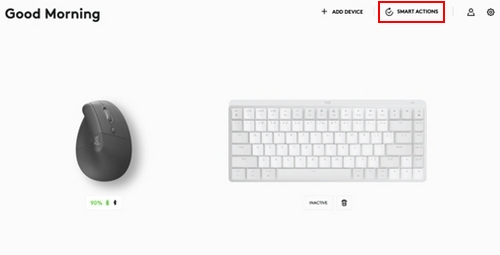
Klik op Smart Actions. U ziet dat we al enkele sjablonen hebben gemaakt om u op weg te helpen. U ziet ook de optie om Smart Actions te maken of te importeren:
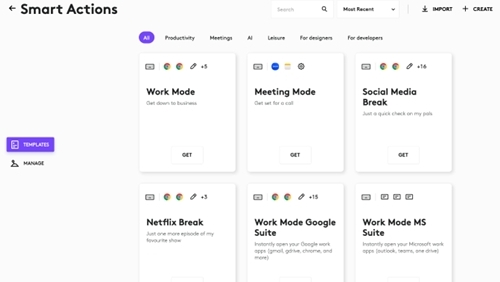
Voorbeeld:
Klik in de sjabloon Vergadermodus op Ophalen. U ziet de mogelijkheid om een trigger en actie toe te wijzen.
- Trigger: zo begint de actie
- Actie(s) : de volgorde van de uit te voeren taken
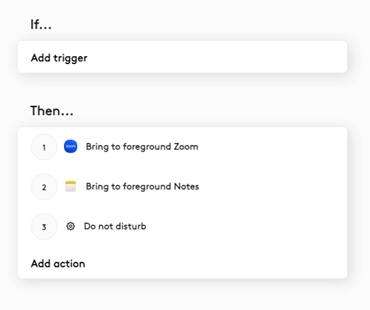
Momenteel zijn er twee soorten triggers:
Apparaat: hiermee kunt u Smart Actions starten met de Logitech-muisknoppen of -toetsen op het toetsenbord.
Sneltoets: hiermee kunt u Smart Actions starten met een combinatie van toetsen. Deze toetsencombinatie moet een wijzigingstoets (Ctrl, Shift, Cmd of Opt) en één andere bevatten.
Voor dit voorbeeld wordt de Logitech LIFT-muis getoond. Selecteer de knop die u wilt gebruiken:
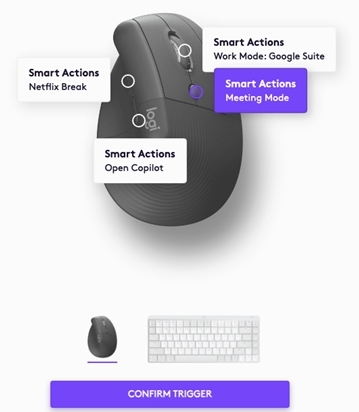
Zodra u de trigger bevestigt, heeft u de mogelijkheid om de reeks acties bij te werken. Laten we een nieuwe actie toevoegen om Slack te openen. Tijdens een vergadering worden vaak items gedeeld via Slack:
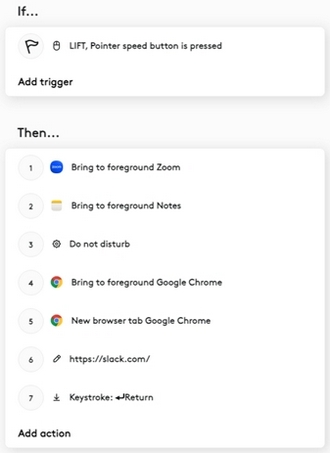
U kunt zien dat we enkele stappen hebben toegevoegd om Google Chrome te openen, een nieuw browsertabblad en vervolgens Slack hebben toegevoegd.
Klik op Bevestigen en u bent klaar!
Een sneltoetstrigger gebruiken
U kunt toetsaanslagen opnemen om uw sneltoetstrigger te maken. Selecteer Sneltoets onder Trigger en voer een toetsencombinatie in. In dit voorbeeld activeren Shift en M de Smart Actions van de vergadermodus:
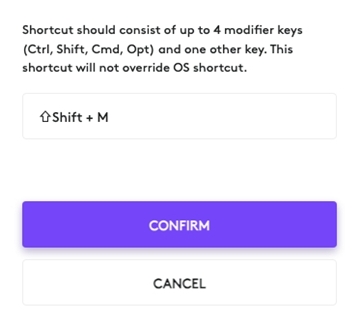
Belangrijke mededeling: De firmware-updatetool wordt niet meer ondersteund of onderhouden door Logitech. We raden u ten zeerste aan om Logi Options+ te gebruiken voor ondersteunde Logitech-apparaten. We zijn er om u te helpen tijdens deze overgang.
Belangrijke mededeling: De Logitech Preference Manager wordt niet meer ondersteund of onderhouden door Logitech. We raden u ten zeerste aan om Logi Options+ te gebruiken voor ondersteunde Logitech-apparaten. We zijn er om u te helpen tijdens deze overgang.
Belangrijke mededeling: Het Logitech Control Center wordt niet meer ondersteund of onderhouden door Logitech. We raden u ten zeerste aan om Logi Options+ te gebruiken voor ondersteunde Logitech-apparaten. We zijn er om u te helpen tijdens deze overgang.
Belangrijke mededeling: Het Logitech-verbindingshulpprogramma wordt niet meer ondersteund of onderhouden door Logitech. We raden u ten zeerste aan om Logi Options+ te gebruiken voor ondersteunde Logitech-apparaten. We zijn er om u te helpen tijdens deze overgang.
Belangrijke mededeling: De Unifying-software wordt niet meer ondersteund of onderhouden door Logitech. We raden u ten zeerste aan om Logi Options+ te gebruiken voor ondersteunde Logitech-apparaten. We zijn er om u te helpen tijdens deze overgang.
Belangrijke mededeling: De SetPoint-software wordt niet meer ondersteund of onderhouden door Logitech. We raden u ten zeerste aan om Logi Options+ te gebruiken voor ondersteunde Logitech-apparaten. We zijn er om u te helpen tijdens deze overgang.
Veelgestelde vragen
Er zijn geen producten beschikbaar voor deze sectie
